Specifica/registrazione dei formati di scansione
È possibile specificare manualmente un formato di scansione quando si acquisiscono originali che non possono essere rilevati con [Form. autom.]. Inoltre, è possibile memorizzare il formato di scansione specificato.
Per informazioni sui prodotti opzionali necessari per l'utilizzo di questa funzione, vedere "Prodotti opzionali necessari per ciascuna funzione".
Impostazioni per il formato di scansione
1.
Premere [Scansione e invio] → specificare la destinazione → premere il pulsante del formato di scansione.
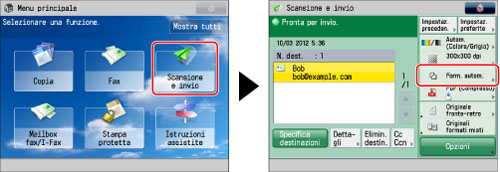
2.
Selezionare il formato di scansione desiderato.

Per scansionare un formato di scansione standard:
Selezionare il formato di scansione desiderato.
Per eseguire la scansione di un originale A3 con un'immagine che si estende fino ai bordi senza tagliare i margini dell'originale, posizionare l'originale sul vetro di lettura → premere [A3+]. (Vedere "Vetro di lettura".)
Per selezionare un formato di scansione non standard più lungo di A3:
Premere [Originale lungo].
Per acquisire originali lunghi di larghezza compresa tra 432 mm e 630 mm, premere [Originale lungo].
Per selezionare un formato di scansione non standard più piccolo di A3:
Premere [Formato libero].
È possibile scansionare originali fronte-retro.
Per selezionare un formato di scansione non standard:
Premere [Personaliz.].
Premere [X] e [Y] → utilizzare i tasti numerici per immettere il formato di scansione espresso in mm → premere [OK].
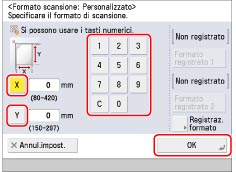

Vetro di lettura
Per selezionare un formato di scansione registrato:
Premere [Personaliz.] → selezionare [Formato registrato 1] o [Formato registrato 2] → premere [OK].
3.
Premere [OK].
Registrazione del formato di scansione
1.
Premere [Scansione e invio] → premere il pulsante del formato di scansione.
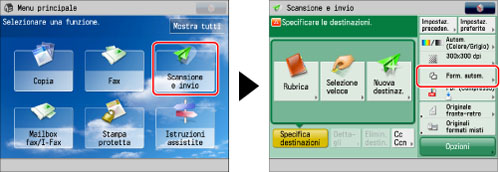
2.
Premere [Personaliz.].

3.
Premere [Registraz. formato] → [Formato registrato 1] o [Formato registrato 2].

4.
Premere X e Y → immettere il formato di scansione espresso in mm → premere [OK].
5.
Premere [Annul.impost.] → [Annulla].
|
IMPORTANTE
|
|
Quando si esegue la scansione degli originali indicati di seguito, non è possibile selezionare [Autom.]. Selezionare il formato di scansione desiderato.
Originali di formato non standard
Originali molto trasparenti, come i lucidi
Originali con uno sfondo estremamente scuro
Originali posizionati sul vetro di lettura più piccoli di A6R
Quando si imposta [Personaliz.], tenere presente quanto segue:
Posizionare gli originali sul vetro di lettura.
Con questa modalità non è possibile utilizzare il modo [Timbro Terminato].
Le immagini inviate non vengono ruotate.
Quando si imposta [Originale lungo], tenere presente quanto segue:
Posizionare gli originali nell'alimentatore.
È possibile impostare solo un rapporto di zoom del 100%.
Quando si imposta [Formato libero], tenere presente quanto segue:
Posizionare gli originali nell'alimentatore.
|